新しいiOS 11のリリースにより、特にiPadの操作性が大きく向上しました。iPadにとって、史上最大のアップデートと言われるiOS 11は、Dockやマルチタスキングの画面デザインが新しくなっていたり、ついにアプリ間でドラッグアンドドロップができるようになっていたりなど、操作性や機能性の大きな向上が図られています。
しかし、私が今回のiOS 11で一番楽しみにしていた機能は、マルチタスキングでもドラッグアンドドロップでもありません。iPadとApple Pencilを使って素早くメモをとることができる機能、「インスタントメモ」でした。本日はその機能についてご紹介します。
ロック画面から簡単にメモアプリを起動できるように
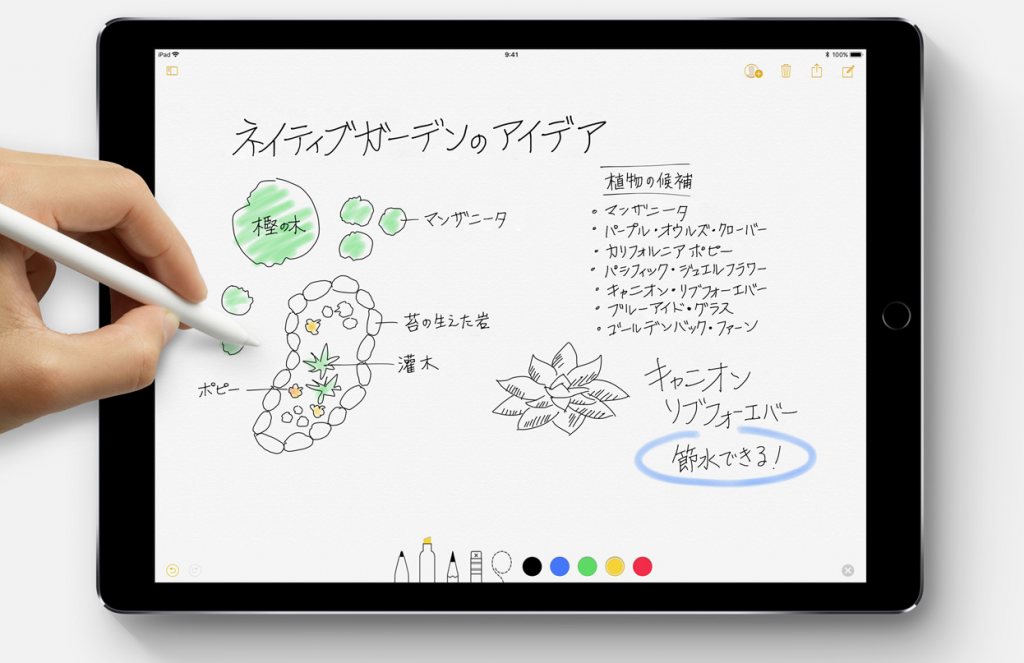
iOS 11から搭載された「インスタントメモ」という機能は、ロック画面から簡単にメモアプリを起動できるものです。この機能自体は、iPadとApple Pencilがなくても、iPhoneやiPad単体で使用することができます。
事前の準備
メモをコントロールセンターに登録
まず、事前にコントロールセンターにメモアプリを登録しておく必要があります。
「設定」アプリを開く→「コントロールセンター」→「コントロールをカスタマイズ」を開き、「メモ」を追加しておいてください。ちなみに、このコントロールセンターをカスタマイズできるようになったことも、iOS 11からの新機能ですね。
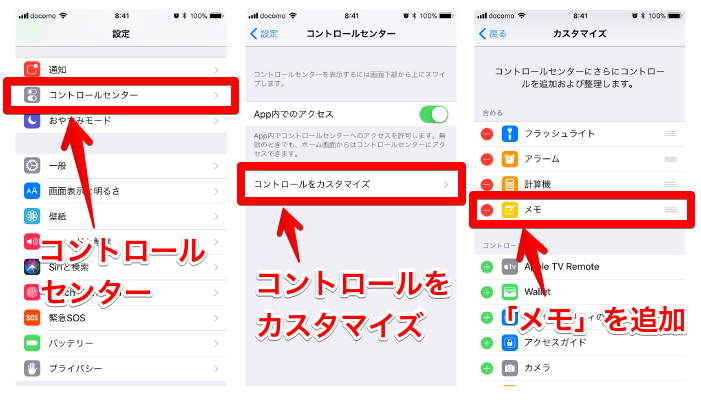
ロック画面からコントロールセンターを起動できるように設定
続いて、ロック画面からコントロールセンターを起動できるようにしておく必要があります。初期設定ではアクセス可能なはずですが、念のため確認しておきましょう。以下の手順で確認できます。
「設定」アプリを開く→「Touch IDとパスコード」→(パスコード入力)→「ロック中にアクセスを許可」という項目のうち、「コントロールセンター」をオンにする
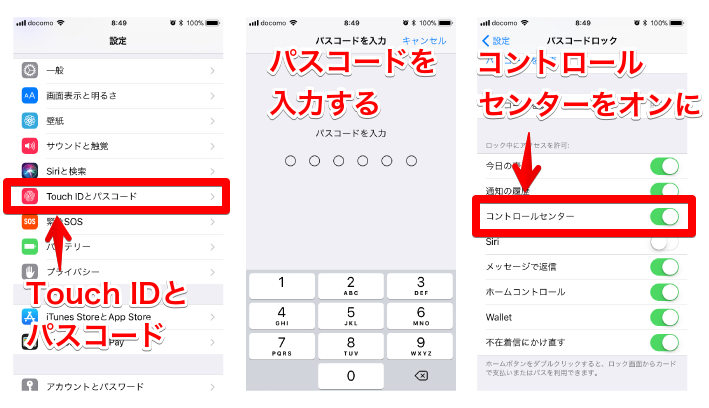
インスタントメモの動作を設定
それからもう一つ、起動時に必ず新規メモが開くように設定しておくとよいでしょう。
「設定」アプリを開く→「メモ」→「ロック画面からメモにアクセス」→「常に新規メモを作成」を選択します。
ここで「最後のメモを再開」でもいいのですが、どんなときでも素早く新規メモを作成できることがインスタントメモの最大の利点かと思いますので、オススメは「常に新規メモを作成」です。以前のメモを見たいのであれば、それこそメモアプリを起動しておけばいいのですから。
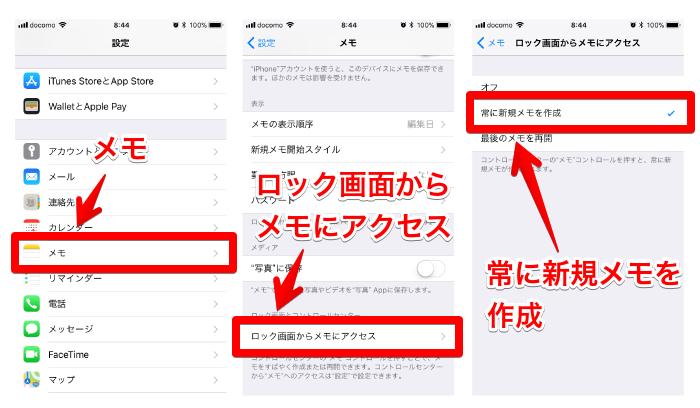
これで、事前の準備は完了です。
インスタントメモの起動方法
さっそくインスタントメモを起動してみましょう。
手順は簡単です。ロック画面でコントロールセンターを開き、メモのアイコンをタップするだけ。これだけで、簡単にメモを起動することができます。
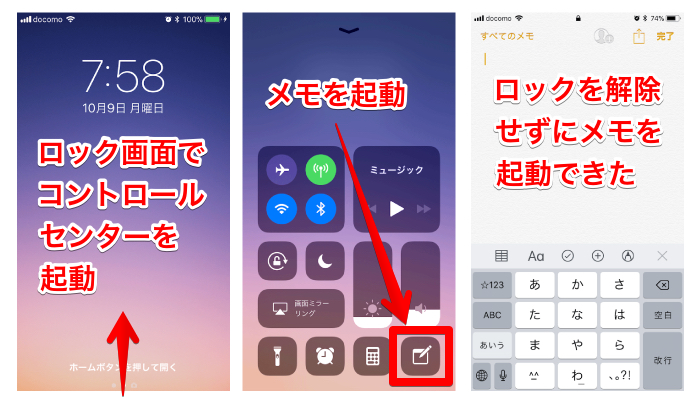
単純にメモアプリを起動するのとは違い、必ず新規作成画面が表示されます。何か新しいアイデアを思いついたとき、すぐにメモできる状態で起動してくれるのが、嬉しいですね。
ただし、この画面の状態ではテキストメモしか入力できません。手書きメモを使いたい場合は、手書きメモのアイコンをタップする必要があります。後述しますが、私は「手書きメモ派」なので、自動的に手書きメモが起動するオプションがあるとよかったな、と思います。
もう一つ注意点を挙げるとすれば、インスタントメモを使ってメモを素早く新規作成する方法は、ロック画面からでないとアクセスできません。ロック解除後にコントロールセンターのメモアイコンをタップしても、単にメモアプリが起動するだけ(新規作成画面にはならない)ですので注意しましょう。
インスタントメモの何が素晴らしいか
今までであれば、iPhoneやiPadで新規にメモを取るときは、以下の手順が必要でした。
- ロックを解除する
- (アプリ起動中であれば)ホーム画面に戻る
- ホーム画面で、メモアプリのアイコンがあるページに移動する
- メモアプリを起動する
- 新規作成ボタンをタップする
- (手書きメモが必要なら)手書きアイコンをタップする
しかし、iOS 11のインスタントメモなら、以下のように手順を短縮できます。
- ロック画面を表示する(解除はしない)
- コントロールセンターを起動してメモを起動する
- (手書きメモが必要なら)手書きアイコンをタップする
小さなことのように思われますが、これが意外と大きいんですよね。どんな状態でも、素早く新規メモが作成できるということは、よくメモを利用する方にとって想像以上の恩恵があります。
iPadとApple Pencilがあればもっと快適
Apple Pencilでロック画面をタッチするだけ
iOS 11を搭載したiPadとApple Pencilがあれば、もっと快適にインスタントメモを使用できます。
手順はこれだけです。
- ロック画面を表示する(解除はしない)
- Apple Pencilで画面をタッチする
たった2ステップです。簡単ですね。
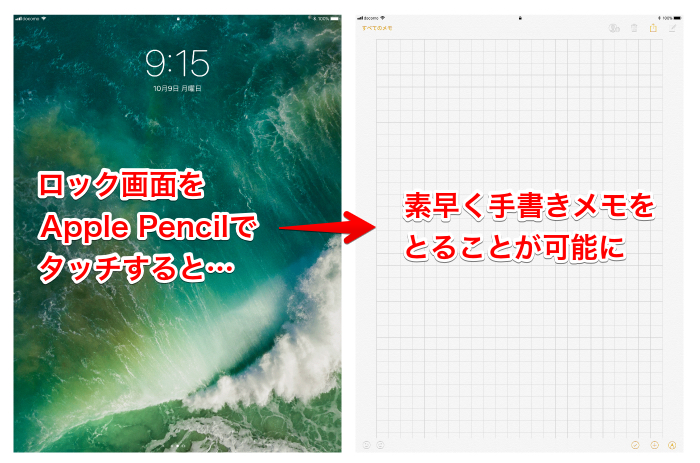
正直、ロック画面からコントロールセンターを起動してメモアイコンをタップするのはあまりスマートとは思わないので、このiPadとApple Pencilを使ったメモの起動方法は、とても手軽でよいと思います。
たまに反応しないことがあるのが不満
最初にこの機能を知ったときには、「うおおおおおおお! これは素晴らしいぞ!!!!」と、非常にテンションが上がっていたのですが、私の環境がよくないのか、Apple Pencilでタッチしてもメモが起動しないことがたまにあって、イライラすることもあります。
理想としては、画面を起動してすぐにタッチしたいのですが、ほんの一瞬間をおいてからゆっくりタッチしないと起動しないことが多い気がします。
いちいち気を遣いながらタッチするのはストレスフルなので、対処法としては、メモが起動するまで何回かコツコツ画面タッチをすることをオススメします。ちょっと強引ですが、何も考えなくても、そのうち起動してくれます。
私の使っているiPad Proが2015年のモデルなので、それが原因かもしれません。CPU速度が向上した最新モデルなら、もっと思い通りに動いてくれるのではないでしょうか。
……ただ、不満はこれだけではなくて、たまにApple Pencilとの接続が切れていることがあるんです。これもまたストレスですね。
通常はわりとペアリングされているため問題ないのですが、使い方によってペアリングが解除されてしまうことがあるんですよね。そのため、ペアリングされていない状態であることに気付かずに画面をコツコツタッチし続けてしまい、結局普通にロック解除して起動した方が早かった、ということもありました。
まぁでも、だいたいは素早く起動してくれます。ごくたまに、こういう問題がある、ということです。
「素早く手書きメモ」にずっと憧れていた
私が手書きメモにこだわる理由

頭の中に浮かんだ雑多な情報や、思いついたアイデアなどを素早くメモするとき、みなさんはどうしているでしょうか。小さなメモ帳を持ち歩いている人もいるでしょうし、iPhoneのメモアプリを使ってフリック入力でメモしている人もいるでしょう。
このように、メモはデジタル派と手書き派に分かれると思いますが、私の場合は、手書き派です。しかも、デジタルの手書きメモではなくて、紙とペンを使ったアナログ的な手書きメモです。
基本的にスケジュールやToDoリストなどはデジタル管理をしたい欲求が強いのですが、メモに関しては、未だにアナログの手書きから抜け出せずにいるんですよね。
その理由は2つあります。
まず、アイデアには、文字以外の情報が含まれることがある、ということが挙げられます。例えば、何かのデザインや図式を思いついたとき、フリック入力等のテキストメモでは、それを受け止めきれません。
そしてもう一つの理由が、デジタルのメモでは、素早くメモを作成できない、ということです。スマホのメモアプリには、多機能で素晴らしいものがいくつもありますが、どれも新規メモを作成するためにはいくつかのステップを踏まなければならないものが多く、メモを作成するためのハードルが高いように感じていました。
素早くメモすることに特化したアプリもいくつか試してみましたが、どんなアプリであっても「ホーム画面に戻ってアプリを起動する」「日本語入力に切り替える」「日本語変換をする」というようなちょっとした手間から逃れることはできませんでした。
メモを取り始めるまでの手順が何ステップも必要ということは、浮かんだアイデアが操作をしている間に消えてしまう可能性があります。また、メモをとるためのハードルが高いと、それだけで「別にメモするまでもない情報かな」というように、メモをとること自体を躊躇(ちゅうちょ)してしまうことも起こり得ます。
とにかく、メモに関しては、素早く手軽に手書きメモができる、ということが、いちばん大切だと思います。
インスタントメモで、「素早く手書きメモ」の第一歩を踏み出した
iPhoneやiPadでは、「素早くカメラを起動する」ということに関しては、以前からさまざまな方法で実現できていましたが、メモに関していえば、従来通り、ホーム画面からアプリを起動する方法しかありませんでした。
個人的に、カメラよりも手書きメモの方が利用頻度が高かったため、iPhoneやiPadでもっと手書きメモが簡単に使えるようになればいいのに、と常々思っていました。
そんななかでようやく実現したiOS 11のインスタントメモは、「素早く手書きメモ」の第一歩を踏み出したと言えます。
ただ、あくまで第一歩です。ロック画面からコントロールセンターを呼び出すというのはあまりスマートではないですし、Apple Pencilを使ったインスタントメモも(私の環境では)もう少し安定して使えるようになってほしいところです。
個人的には、まだまだ紙と鉛筆を使った手書きメモの手軽さには及ばないかな、という印象はあります。ただ、いつでもカバンやポケットに入っているiPhoneやiPadで、こうして手軽にメモを取ることができるようになったのは、素直に嬉しいですね。
iPhoneやiPad以外のデジタル機器に目を向けると、このような課題や手間を解決し、素早く手書きメモできるようなものもあります。また、そのあたりの「デジタル手書きメモ」を実現するためのものもご紹介できればと思います。
ここまでお読みいただき、ありがとうございました。

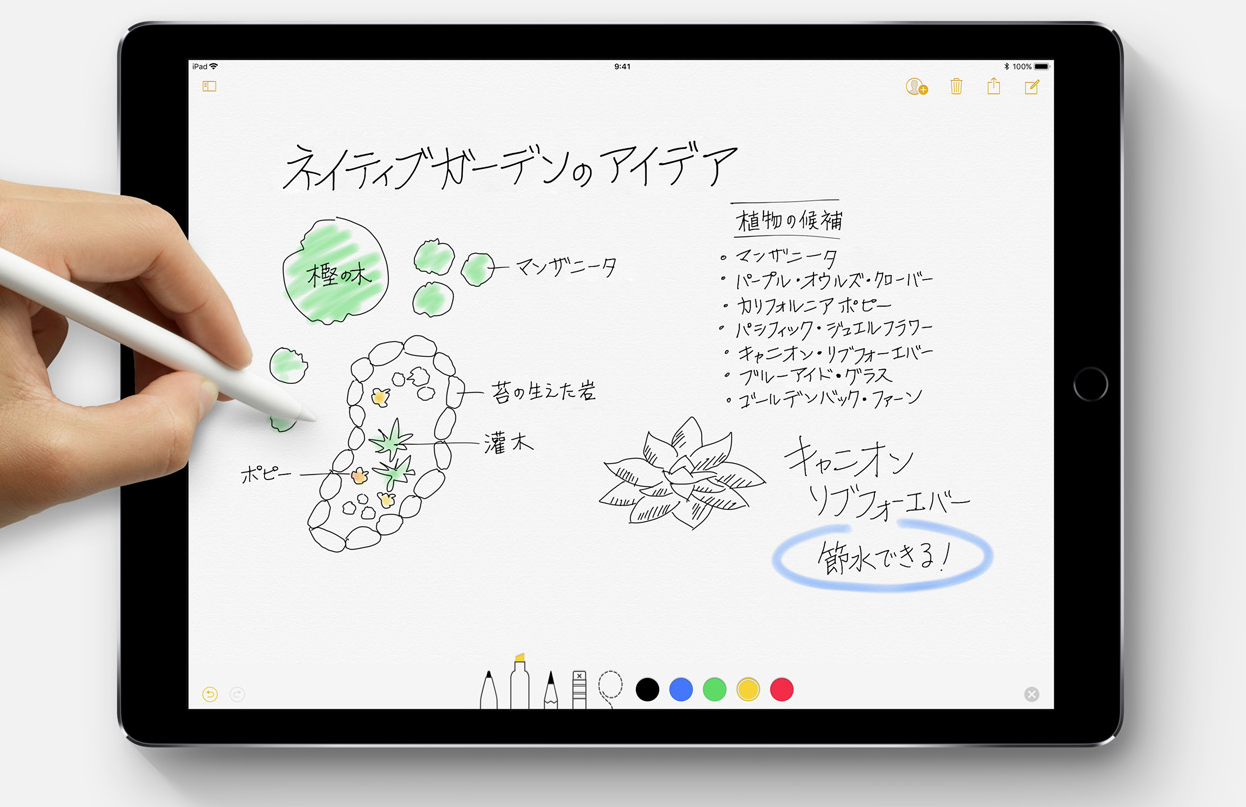

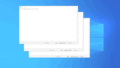
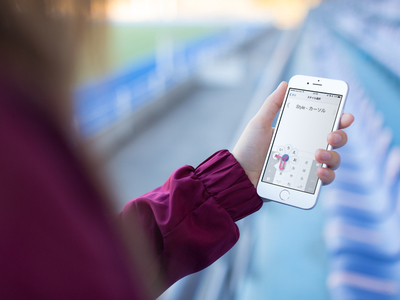

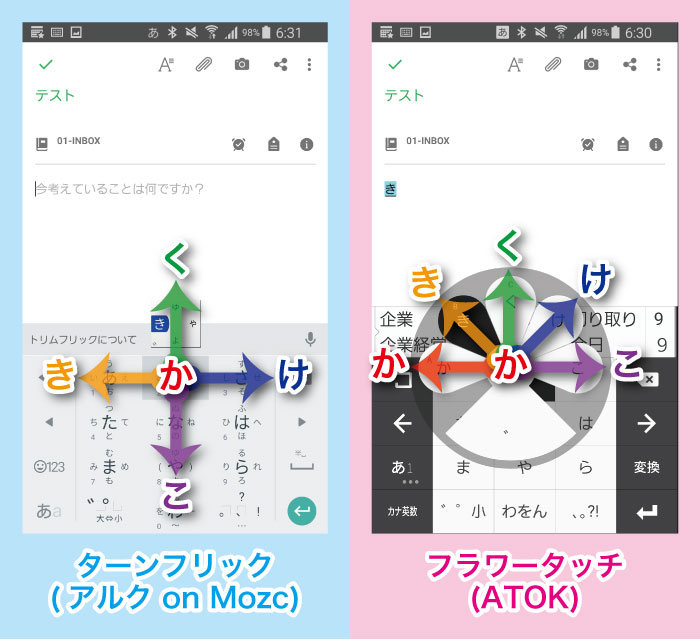


コメント